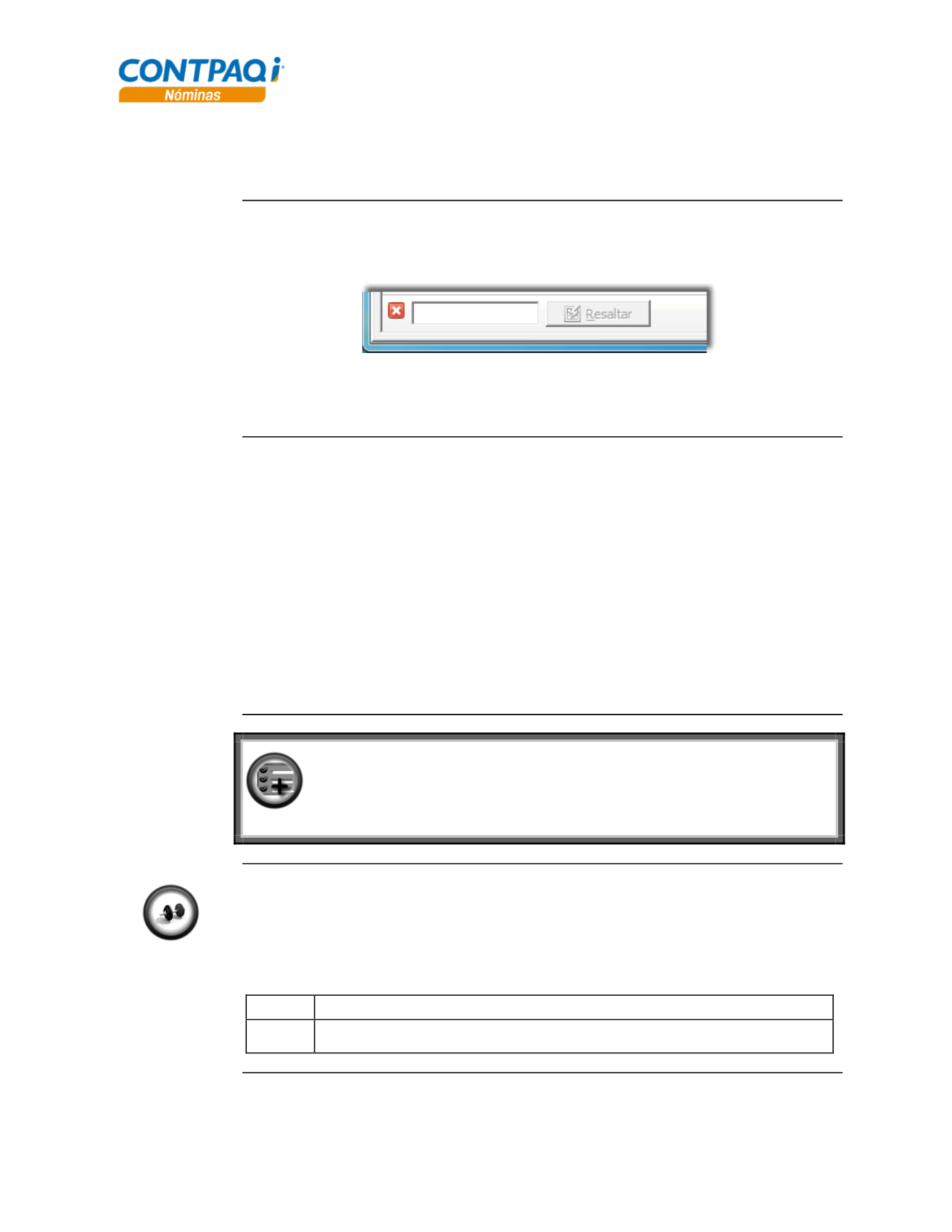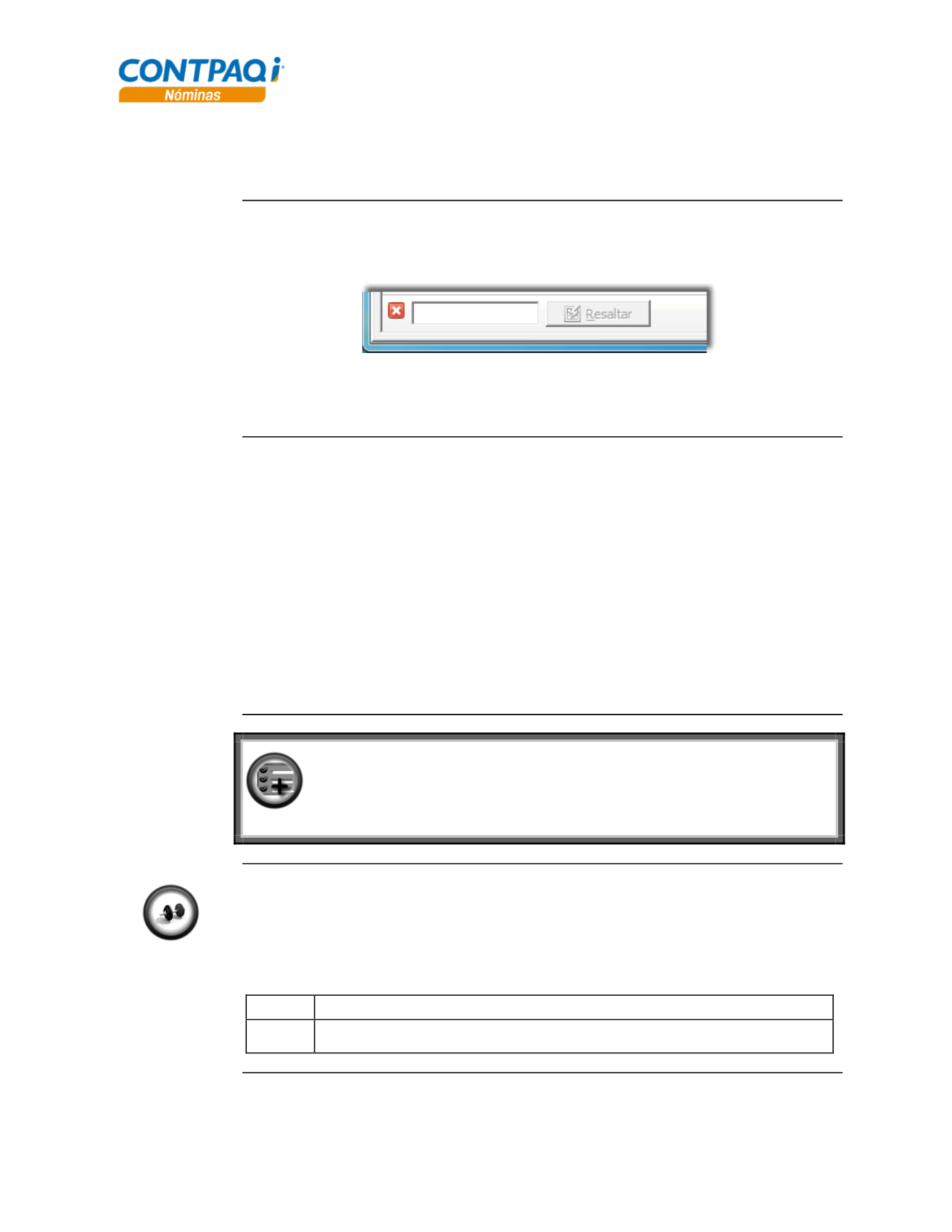
Computación en Acción, S.A. de C.V.
Derechos Reservados®
Página
6-8
Capítulo 6
Interfaces
Qué necesito configurar para contabilizar la nómina,
Continuación
Botón Buscar
Despliega, en la parte inferior de la ventana, una caja de texto donde capturarás el nombre o
código del concepto, departamento o empleado, al hacerlo, automáticamente se visualizarán
todas las coincidencias que se encontraron con el texto.
El botón
Resaltar
te mostrará las coincidencias exactas.
Este botón está disponible en las tres definiciones: Concepto, Departamento y Empleado.
Consideraciones
Todas las ventanas de la definición contable (Conceptos, Departamento, Empleado) se
manejan de la siguiente forma:
•
El guardado se realiza automáticamente al cambio de renglón o al activar alguna
acción que produzca un cambio de renglón, como cambio de ordenamiento,
búsquedas, etc.
•
El botón
Guardar
permitirá conservar los cambios sin necesidad de cambiar de
renglón.
•
El botón
Buscar
permitirá realizar búsquedas por palabra. No son permitidos los
espacios en blanco.
•
El botón
Deshacer
retornará los valores originales mostrados en cada renglón antes
de realizar una modificación sin haber guardado los cambios.
•
El botón
Actualizar
volverá a cargar la información del módulo completo que en ese
momento se encuentra vigente en la base de datos de la empresa.
•
Es posible maximizar la ventana de cada módulo para su mejor visualización.
Cuando se ingresa por primera vez a algún catálogo que tiene conexión con
CONTPAQi® Contabilidad
, se iniciará una sesión del SDK de dicho sistema.
Esta conexión sólo se realiza una vez después cada que se ingresa a
CONTPAQi® Nóminas
.
Ejercicio 1
Conexión a CONTPAQi® Contabilidad
Debido a que en la empresa también se tiene
CONTPAQi® Contabilidad
, aprovecharás para
que la póliza de la nómina se haga en línea.
Ejecuta los siguientes pasos para que realizar la conexión entre ambas empresas:
Paso
Ejercicio
1
Ingresa al
Catálogo de empresas
y selecciona la empresa
Moda Textil,
S.A. de C.V.
Continúa en la siguiente página